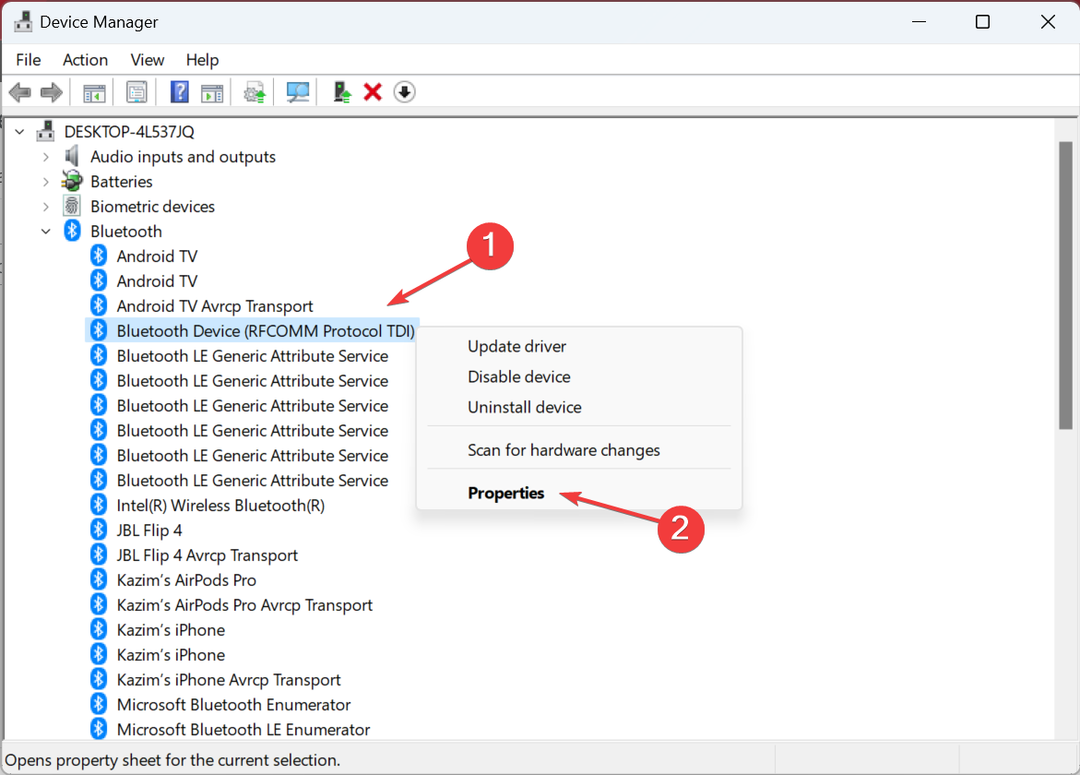La connessione di più dispositivi può causare problemi Bluetooth della stampante Canon
- L'essenza di una stampante Bluetooth è facilitare gli utenti durante la stampa.
- Gli utenti riscontrano errori come il Bluetooth della stampante Canon che non si accoppia più spesso di altri errori.
- L'esecuzione dello strumento di risoluzione dei problemi della stampante può essere una delle migliori soluzioni per la tua stampante Bluetooth.

XINSTALLARE CLICCANDO SUL FILE DI DOWNLOAD
Questo software manterrà i tuoi driver attivi e funzionanti, proteggendoti così da errori comuni del computer e guasti hardware. Controlla subito tutti i tuoi driver in 3 semplici passaggi:
- Scarica DriverFix (file di download verificato).
- Clic Inizia scansione per trovare tutti i driver problematici.
- Clic Aggiorna driver per ottenere nuove versioni ed evitare malfunzionamenti del sistema.
- DriverFix è stato scaricato da 0 lettori questo mese.
Diversi utenti di stampanti Canon hanno segnalato di riscontrare l'errore Bluetooth della stampante Canon non funzionante. Può essere molto fastidioso per alcuni utenti se la flessibilità di stampare da qualsiasi luogo senza dover collegare fisicamente il dispositivo alla stampante non è più disponibile.
Ci possono essere vari motivi per questi errori a seconda del tipo di dispositivo e del tipo di stampante che si desidera accoppiare.
Questo articolo fornirà suggerimenti semplificati per la risoluzione dei problemi per risolvere il problema di non associazione Bluetooth della stampante Canon.
Perché il mio Bluetooth non funziona sulla stampante Canon?
- Bluetooth disattivato: Potrebbe essere perché il Bluetooth del dispositivo o il Bluetooth della stampante non è attivato. Devi assicurarti che il Bluetooth della tua stampante.
- Più dispositivi collegati: La stampante può comunicare solo con un dispositivo contemporaneamente. A volte, la stampante potrebbe comunicare con un altro dispositivo connesso in precedenza.
- Collegato a un cavo USB: Un altro motivo comune per cui la stampante Canon Bluetooth non si associa è che se è collegata a un computer con un cavo USB, non può comunicare tramite Bluetooth contemporaneamente. Dovrai scollegare il cavo USB e riprovare ad associare la stampante.
La mia stampante Canon ha il Bluetooth?
Alcune stampanti Canon possono connettersi al computer tramite il sistema di connessione USB o Bluetooth. Puoi decidere di passare a una connessione Bluetooth in qualsiasi momento, purché la tua stampante Canon sia abilitata per Bluetooth.
Tuttavia, se la tua stampante non è abilitata per Bluetooth, non puoi regolarla in modo che funzioni come dispositivo Bluetooth.
Come posso riparare il Bluetooth della stampante Canon?
1. Disattivare la connessione del cavo USB
Rimuovere il cavo USB connessione dal computer. Ciò ti consentirà di connetterti tramite Bluetooth.
Non preoccuparti di aggiungere un nuovo driver perché le stampanti correnti sono già installate dalla tua connessione USB.
2. Collega la stampante tramite Bluetooth
- premi il finestre + R per lanciare il Finestra di dialogo Esegui.
- Tipo bthprops.cpl nella casella e fare clic OK.

- Clic Aggiungi dispositivo nella finestra, quindi selezionare Il mio dispositivo è configurato e pronto per essere trovato.
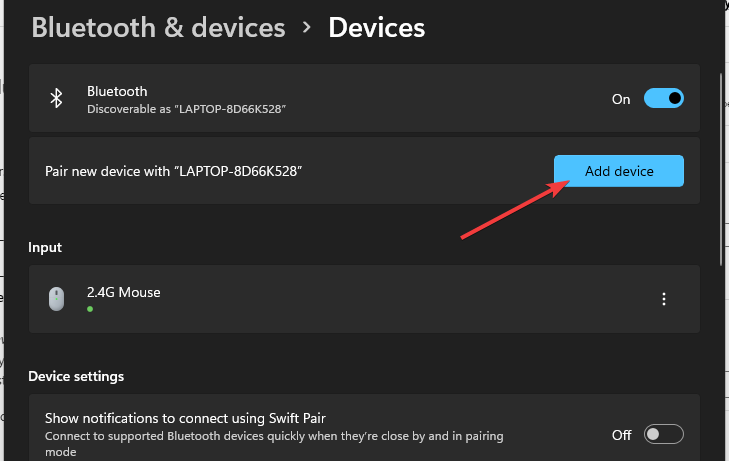
- Clic Prossimo affinché il computer esegua la scansione di eventuali oggetti nelle vicinanze Dispositivi bluetooth.
- Scegli il tuo Stampante Bluetooth Canon dall'elenco che si apre e fare clic Prossimo.
La stampante dovrebbe connettersi al computer e puoi iniziare a utilizzarla con una connessione wireless.
3. Aggiorna i tuoi driver
Se non riesci ancora a connetterti al Bluetooth della stampante Canon, potresti prendere in considerazione l'aggiornamento dei driver della stampante.
Il modo più rapido e sicuro è utilizzare uno strumento professionale, DriverFix, specializzato negli aggiornamenti dei driver. Ho un database di oltre 18 milioni di file di driver pronti per essere installati.
Il più delle volte, i driver generici per l'hardware e le periferiche del PC non vengono aggiornati correttamente dal sistema. Esistono differenze fondamentali tra un driver generico e il driver di un produttore.La ricerca della versione del driver corretta per ciascuno dei componenti hardware può diventare noiosa. Ecco perché un assistente automatico può aiutarti a trovare e aggiornare ogni volta il tuo sistema con i driver corretti e ti consigliamo vivamente DriverFix. Ecco come farlo:
- Scarica e installa DriverFix.
- Avvia il software.
- Attendere il rilevamento di tutti i driver difettosi.
- DriverFix ora ti mostrerà tutti i driver che presentano problemi e devi solo selezionare quelli che desideri risolvere.
- Attendi che l'app scarichi e installi i driver più recenti.
- Ricomincia PC per rendere effettive le modifiche.

DriverFix
Mantieni i driver dei componenti del tuo PC perfettamente funzionanti senza mettere a rischio il tuo PC.
Visita il sito web
Dichiarazione di non responsabilità: questo programma deve essere aggiornato dalla versione gratuita per eseguire alcune azioni specifiche.
4. Verificare la presenza di errori e utilizzare i codici della stampante
Una volta avviata la stampante, assicurarsi che non visualizzi alcun errore, ad esempio luci lampeggianti o codici di errore sullo schermo. Tuttavia, se la stampante rileva un errore, provare a utilizzare il codice di errore per risolvere il problema.
Assicurati di risolvere l'errore prima di procedere con altri passaggi.
5. Eseguire lo strumento di risoluzione dei problemi della stampante
- premi ilfinestre chiave, tipo Risoluzione dei problemi nella casella fornita e avviare le impostazioni.
- Clicca su Altri strumenti per la risoluzione dei problemi nel nuovo risultato.

- Scegli il Stampante e clicca sul Correre pulsante.
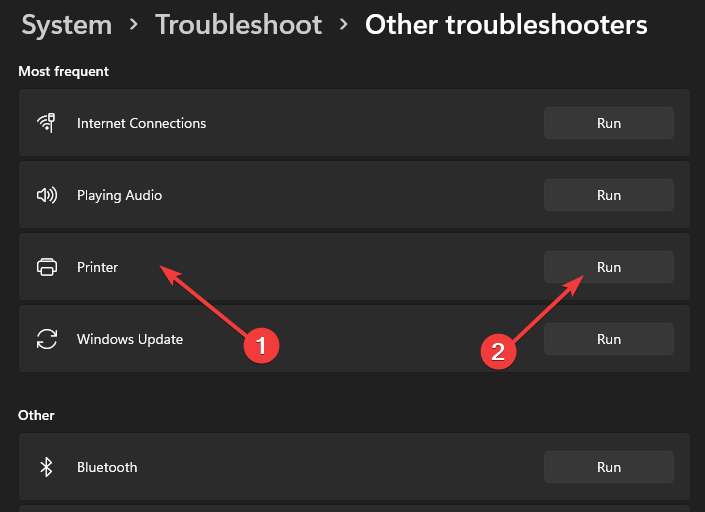
- Segui le istruzioni sullo schermo per completare il Risoluzione dei problemi.
Questo dovrebbe, si spera, risolvere eventuali problemi con il Bluetooth della stampante Canon che potrebbero impedirne il funzionamento.
- Btha2dp.sys: come risolvere questa schermata blu in 6 passaggi
- Disabilita la tastiera del laptop: come farlo facilmente in 9 passaggi
- Errore 1131 della stampante Epson: che cos'è e come risolverlo
- Gli altoparlanti non funzionano su Windows 10: 12 modi per ripristinare l'audio
- Il mouse è bloccato nel mezzo dello schermo? Ecco cosa fare
6. Ripristina la stampante
- Per chiudere il stampante, premi il energiapulsante.
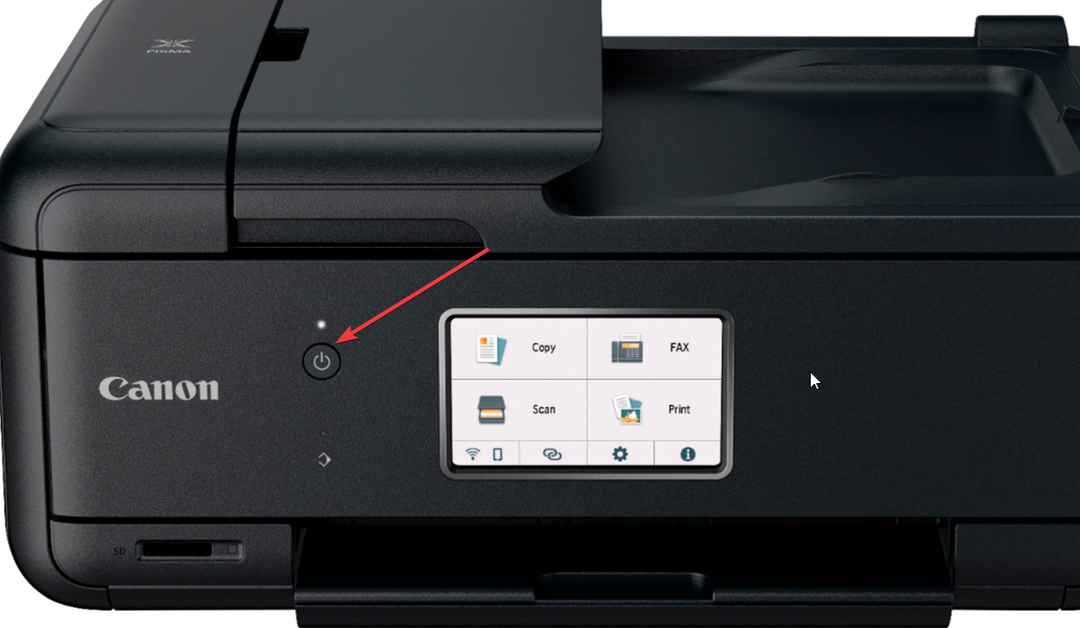
- Scollegare il cavo di alimentazione e lasciare la stampante inattiva per circa 10 minuti.

- Ricollegare il cavo di alimentazione alla presa a muro direttamente piuttosto che attraverso a protezione contro le sovratensioni.
- Per riaccendere la stampante, premere il Energia pulsante.
- Prova a connetterti al tuo dispositivo tramite Bluetooth e controlla se il problema è stato risolto.
7. Disinstallare la stampante Canon
- premi il finestreER chiavi aprire un Finestra di dialogo Esegui.
- Tipo controllo e clicca OK aprire Pannello di controllo.
- Vai a Programmi, e quindi selezionare Programmi e caratteristiche.
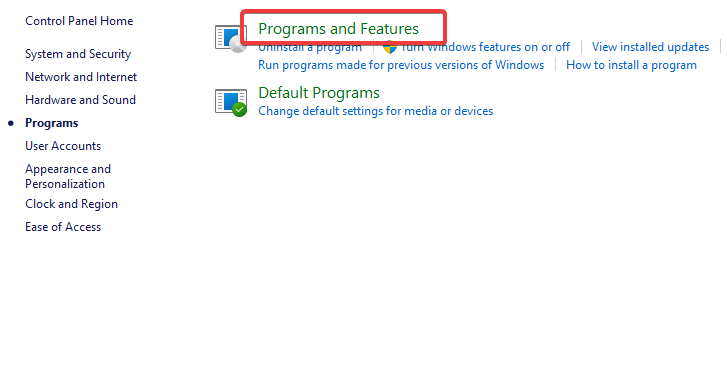
- Seleziona il Driver della stampante Canon dalla lista.
- Clicca su Disinstalla per confermare l'azione.

- Segui le istruzioni sullo schermo per disinstallare completamente la stampante.
- Una volta il stampante viene eliminato dal tuo sistema, è necessario reinstallare Esso.
8. Reinstallare la stampante Canon
- Collega il tuo Stampante Canon al computer utilizzando a Cavo USB.
- Visita Sito Web di supporto di Canon.
- Inserisci il tuo nome del modello della stampante nell'apposito box.
- Clicca sul Ricerca icona e seleziona il tuo stampante dal risultato.
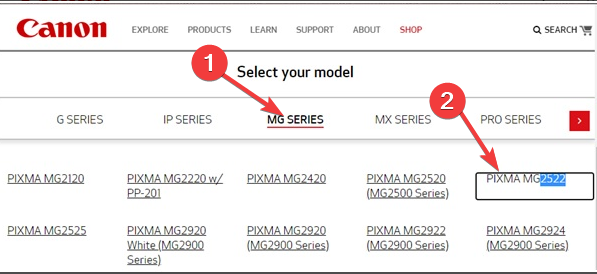
- Vai al Driver e download sezione.
- Quindi, scegli il tuo sistema operativo e clicca Selezionare accanto al autista vuoi scaricare.
- Clic Scaricamento.

- Apri il file scaricato e fai clic SÌ. (Verrai quindi spostato in una procedura guidata di configurazione)
- Nel configurazione guidata, fare clic Prossimo.
- Clic SÌ mentre approvi il contratto di licenza.
- Scegli il modalità di connessione utilizzato per la stampante durante il installazione.
- Quindi, fai clic Prossimo.
Puoi provare uno dei passaggi di risoluzione dei problemi descritti sopra per correggere gli errori Bluetooth non funzionanti della stampante Canon.
Hai bisogno del Wi-Fi per utilizzare il Bluetooth su una stampante?
Le stampanti Bluetooth sono costruite con la tecnologia Bluetooth Standard per comunicare con i dispositivi collegati. Pertanto, le stampanti Bluetooth non utilizzano il Wi-Fi per stampare i contenuti dal computer. Puoi usare il Bluetooth senza Wi-Fi.
Se hai bisogno di aiuto con una guida dettagliata su come riparare la tua stampante Canon se non si connette al Wi-Fi, ecco una delle nostre soluzioni.
Inoltre, gli utenti possono consultare la nostra guida sul fissaggio Stampante Canon se non esegue la scansione in Windows 10/11. Inoltre, puoi consultare questa guida su cosa fare se Windows 11 non riesce a rilevare le stampanti Canon.
Non esitate a utilizzare la sezione commenti qui sotto per ulteriori domande o commenti. Ci piacerebbe sentire la tua opinione.
Hai ancora problemi? Risolvili con questo strumento:
SPONSORIZZATO
Se i suggerimenti di cui sopra non hanno risolto il tuo problema, il tuo PC potrebbe riscontrare problemi Windows più profondi. Noi raccomandiamo scaricando questo strumento di riparazione del PC (valutato Ottimo su TrustPilot.com) per affrontarli facilmente. Dopo l'installazione, è sufficiente fare clic su Inizia scansione pulsante e quindi premere su Ripara tutto.

![Come risolvere i problemi di Intel Dual Band Wireless-AC [3160, 3165, 8260]](/f/bd081a4768de786fd2d2dd2c899897b7.png?width=300&height=460)